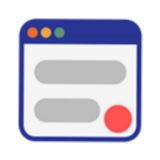[Obsidian Plugin]SimpRead Unreader Sync - 自动同步简悦的稍后读(标注)到 Obsidian
🔗 文档 | 知乎 | 推特 | 即刻 | 简悦社群 | 知乎视频 | B站
▎ 简悦推出的 Obsidian 插件,可以方便的将简悦的标注一键生成文献笔记,支持标注时实时生成文献笔记、Command Support 等功能。
📝 受众
简悦 + 同步助手 + Obsidian 的深度使用者。
💡 优势
1️⃣ 内置与 Markdown 模板辅助增强 具有一样的模板解析引擎。
2️⃣ 在 Web 标注 → 标注的 Markdown 自动出现在你的 Obsdian。(全自动化方案)
3️⃣ 标注的页面也可以同步生成本地永久快照。
4️⃣ 每条标注均可链接到本地永久快照的原文对应位置。
5️⃣ 得益于简悦精准的阅读模式匹配功能以及 HTML → Markdown 方案,通过此方式生成的 Markdown 的精准度最高,甚至可以匹配数学公式(LaTeX)
6️⃣ 使用 Command Support 可以将任意稍后读转换为 Markdown,可以弥补 Markdown 模板辅助增强插件 仅能用于阅读模式的缺陷。
🔌 配置步骤
0️⃣ 需要使用 简悦 · 同步助手
1️⃣ 设定配置文件根目录
2️⃣ 设定导出文件夹
3️⃣ 设定 Markdown 模板
✅ Done!
🙋🏼♂️ 如何使用
1️⃣ 在阅读模式中,可使用此插件配套的 导入到 Obsidian 导入方案,配置好 Markdown 模板辅助增强 即可实现自动导入标注。
2️⃣ 在稍后读中,因 Markdown 模板辅助增强插件 不支持稍后读的自动同步,所以标注后使用 Commands Support 手动将当前的稍后读转换为 Markdown 即可。
🖥 安装与升级
此插件没有上架到 Obsdian 第三方社区,但可通过 BART 实现自动安装,详细 请看这里。
📝 工作流
来自 简悦社区 用户 1wingedangel 的 工作流 分享。
🔎 关联
1️⃣ 关于简悦与 Obsidian 的更多联动 请看这里。
2️⃣ 查看更多 #Obsidian 方案。
#简悦2_2_0 #简悦工作流 #简悦插件 #同步助手 #Obsidian
🔗 文档 | 知乎 | 推特 | 即刻 | 简悦社群 | 知乎视频 | B站
▎ 简悦推出的 Obsidian 插件,可以方便的将简悦的标注一键生成文献笔记,支持标注时实时生成文献笔记、Command Support 等功能。
📝 受众
简悦 + 同步助手 + Obsidian 的深度使用者。
💡 优势
1️⃣ 内置与 Markdown 模板辅助增强 具有一样的模板解析引擎。
2️⃣ 在 Web 标注 → 标注的 Markdown 自动出现在你的 Obsdian。(全自动化方案)
3️⃣ 标注的页面也可以同步生成本地永久快照。
4️⃣ 每条标注均可链接到本地永久快照的原文对应位置。
5️⃣ 得益于简悦精准的阅读模式匹配功能以及 HTML → Markdown 方案,通过此方式生成的 Markdown 的精准度最高,甚至可以匹配数学公式(LaTeX)
6️⃣ 使用 Command Support 可以将任意稍后读转换为 Markdown,可以弥补 Markdown 模板辅助增强插件 仅能用于阅读模式的缺陷。
🔌 配置步骤
0️⃣ 需要使用 简悦 · 同步助手
1️⃣ 设定配置文件根目录
2️⃣ 设定导出文件夹
3️⃣ 设定 Markdown 模板
✅ Done!
🙋🏼♂️ 如何使用
1️⃣ 在阅读模式中,可使用此插件配套的 导入到 Obsidian 导入方案,配置好 Markdown 模板辅助增强 即可实现自动导入标注。
2️⃣ 在稍后读中,因 Markdown 模板辅助增强插件 不支持稍后读的自动同步,所以标注后使用 Commands Support 手动将当前的稍后读转换为 Markdown 即可。
🖥 安装与升级
此插件没有上架到 Obsdian 第三方社区,但可通过 BART 实现自动安装,详细 请看这里。
📝 工作流
来自 简悦社区 用户 1wingedangel 的 工作流 分享。
🔎 关联
1️⃣ 关于简悦与 Obsidian 的更多联动 请看这里。
2️⃣ 查看更多 #Obsidian 方案。
#简悦2_2_0 #简悦工作流 #简悦插件 #同步助手 #Obsidian
简悦 + SimpRead Unread Sync + Obsidian 打造第二大脑「养成游戏」
🔗 教程 | 知乎 | 推特 | 简悦社群
来自 简悦社区 用户 1wingedangel 的文章。👏
📝 感言
这应该是我最难写的一个篇推送文,不在于文章的内容,而是文章中所蕴含的基于简悦 + Obsidian 而形成的一套方法论。
1wingedangel 把简悦的 各种玩法 和 Markdown 语法压榨到了极致,随便举几个例子:
1️⃣ 当标注的备注文本以
2️⃣ 备注文本是
3️⃣ 利用 Live Editor 编辑页面。
4️⃣ 利用简悦读取本地快照的方式做标注。
📝 受众
很难用一两段话完全总结,这已经不是一个简单的教程了,而是基于简悦 + Obsidain 搭建的一套第二大脑养成游戏(方法论)了。
如果你能仔细看完绝对可以提升你在 Obsidian 使用上的质变。
🔌 使用 Obsidian 的插件
1️⃣ 核心插件:日记插件 · 模板插件 · 页面预览插件
2️⃣ 第三方插件:SimpRead Unread Sync (通过BRAT安装)· Calendar · Dataview · Templater · QuickAdd · Obsidian42 - Text Transporter · Tasks · Banners
🔎 关联
1️⃣ SimpRead Unread Sync 介绍 请看这里。
2️⃣ 利用 Dataview + Blue Topaz + Markdown 辅助增强 + 导入到 Obsidian 插件,实现对标注的汇总与回顾
3️⃣ 关于简悦与 Obsidian 的更多联动 请看这里。
4️⃣ 查看更多 #Obsidian 方案。
#简悦2_2_0 #简悦工作流 #简悦插件 #同步助手 #Obsidian
🔗 教程 | 知乎 | 推特 | 简悦社群
来自 简悦社区 用户 1wingedangel 的文章。👏
📝 感言
这应该是我最难写的一个篇推送文,不在于文章的内容,而是文章中所蕴含的基于简悦 + Obsidian 而形成的一套方法论。
1wingedangel 把简悦的 各种玩法 和 Markdown 语法压榨到了极致,随便举几个例子:
1️⃣ 当标注的备注文本以
### 开头,则导出到 Obsidian 的时候该位置的标注会被转换成 `### 标注文本`。2️⃣ 备注文本是
todo: 任意文本内容 ,则导出到 Obsidian 时,该标注后面会追加一个 Obsidian Tasks 格式的任务。3️⃣ 利用 Live Editor 编辑页面。
4️⃣ 利用简悦读取本地快照的方式做标注。
📝 受众
很难用一两段话完全总结,这已经不是一个简单的教程了,而是基于简悦 + Obsidain 搭建的一套第二大脑养成游戏(方法论)了。
如果你能仔细看完绝对可以提升你在 Obsidian 使用上的质变。
🔌 使用 Obsidian 的插件
1️⃣ 核心插件:日记插件 · 模板插件 · 页面预览插件
2️⃣ 第三方插件:SimpRead Unread Sync (通过BRAT安装)· Calendar · Dataview · Templater · QuickAdd · Obsidian42 - Text Transporter · Tasks · Banners
🔎 关联
1️⃣ SimpRead Unread Sync 介绍 请看这里。
2️⃣ 利用 Dataview + Blue Topaz + Markdown 辅助增强 + 导入到 Obsidian 插件,实现对标注的汇总与回顾
3️⃣ 关于简悦与 Obsidian 的更多联动 请看这里。
4️⃣ 查看更多 #Obsidian 方案。
#简悦2_2_0 #简悦工作流 #简悦插件 #同步助手 #Obsidian
简悦五岁了
🎂 🎂 🎂 🎂 🎂
2017 年 6月1日,简悦上架了,从第一行代码开始,到上架差不多也经历了「十月怀胎」般的历程。
这五年间从阅读模式切入,到现在的知识管理粘合剂,一路走来,收获颇多。
2019年的三亚海边,望着海边神游之际,我构筑了 2.0 版的简悦,直到 2021 年的 2.0 版才算是初具模样。
2021年的三亚海边,3.0 的简悦已经逐渐清晰...
对于一个 App 来说,五岁已经是个「成年人」了,但对与简悦来说,也就刚刚过了懵懂的孩童阶段。
我还有很多关于简悦的新动作、新想法,因为时间成本缘故没有办法马上跟大家见面。
为什么不加人手?2.0 发布之后陆续有人希望投资简悦,让我回绝了。
我利用过资本的力量,知道它有多厉害;同样也被资本支配过,也知道它有多疯狂。
所以,我希望我的孩子可以正常的成长,因为我做的不是一个短期项目,而是一个可以长存的项目。
前几天有朋友问「是不是趁着五周年搞个活动」?被我回绝了,因为简悦目前已经足够实惠。
我考虑的根本不是它能卖多少钱,而是如何能让它更好的存在下去。
所以,五周年之际应该没有任何优惠活动。
如果简悦曾经帮到你,哪怕只是一小点,请帮忙在 Chrome Webstore 或 Edge 五星 + 评价,这就是给简悦最好的生日礼物。
#简悦2_2_0 #简悦数字
🎂 🎂 🎂 🎂 🎂
2017 年 6月1日,简悦上架了,从第一行代码开始,到上架差不多也经历了「十月怀胎」般的历程。
这五年间从阅读模式切入,到现在的知识管理粘合剂,一路走来,收获颇多。
2019年的三亚海边,望着海边神游之际,我构筑了 2.0 版的简悦,直到 2021 年的 2.0 版才算是初具模样。
2021年的三亚海边,3.0 的简悦已经逐渐清晰...
对于一个 App 来说,五岁已经是个「成年人」了,但对与简悦来说,也就刚刚过了懵懂的孩童阶段。
我还有很多关于简悦的新动作、新想法,因为时间成本缘故没有办法马上跟大家见面。
为什么不加人手?2.0 发布之后陆续有人希望投资简悦,让我回绝了。
我利用过资本的力量,知道它有多厉害;同样也被资本支配过,也知道它有多疯狂。
所以,我希望我的孩子可以正常的成长,因为我做的不是一个短期项目,而是一个可以长存的项目。
前几天有朋友问「是不是趁着五周年搞个活动」?被我回绝了,因为简悦目前已经足够实惠。
我考虑的根本不是它能卖多少钱,而是如何能让它更好的存在下去。
所以,五周年之际应该没有任何优惠活动。
如果简悦曾经帮到你,哪怕只是一小点,请帮忙在 Chrome Webstore 或 Edge 五星 + 评价,这就是给简悦最好的生日礼物。
#简悦2_2_0 #简悦数字
简悦 · 同步助手 1.0.2
🔗 更新日志 | 竹白 | 知乎 | 即刻 | 推特 | 简悦社群
▎ 这是同步助手 1.0.x 版最重要的一个更新,如果你在使用同步助手的话,请务必更新。
🖥 下载地址
http://ksria.com/simpread/docs/#/Sync?id=下载
💄 新增
1️⃣ Linux 版
是的,你没看错,Linux 版来了 😄 虽然还有点小瑕疵,如:只能通过 Menubar 隐藏窗体。
2️⃣ 更灵活的增强导出方案
简悦的很多功能都依赖与 Hazel 或者 DropIt,新版同步助手直接将此功能内置了,所以现在完全可以「摆脱」它们直接使用了,详细请看。
3️⃣ 高级打印方案(新的 PDF 导出方案)
在用户 DHS 催更 73 次后,这个功能终于如约而至。(看吧,催更是有效行为。😄
加持
· 主题、字体样式、字体大小等一切
· 更细致的打印,如页边距、打印尺寸
· 自定义字体
· 自带目录
· 完美解决因图片防盗链无法成功打印的问题。
详细 请看这里。
4️⃣ 日志输出
现在可以将日志输出到指定文件了,当出现问题时都可通过日志排查。
5️⃣ 以 md + assets 方式导出
🔨优化 & 🚑 修复
1️⃣ 界面布局、自启动、Dock 隐藏、Meubar bar icon 颜色等 20+ Issues
2️⃣ AMD 个别用户蓝屏问题(疑似,Windows 日志并没有指出是同步助手造成的)
3️⃣ 得益于同步助手高级打印方案,解决了一众 PDF 相关问题
4️⃣ 备注导致标注错误的问题
🎁 彩蛋
同步助手 1.0.2 发布后即将进入「快车道」 更新的新版已经在测试了。😄
#简悦2_2_0 #同步助手
🔗 更新日志 | 竹白 | 知乎 | 即刻 | 推特 | 简悦社群
▎ 这是同步助手 1.0.x 版最重要的一个更新,如果你在使用同步助手的话,请务必更新。
🖥 下载地址
http://ksria.com/simpread/docs/#/Sync?id=下载
💄 新增
1️⃣ Linux 版
是的,你没看错,Linux 版来了 😄 虽然还有点小瑕疵,如:只能通过 Menubar 隐藏窗体。
2️⃣ 更灵活的增强导出方案
简悦的很多功能都依赖与 Hazel 或者 DropIt,新版同步助手直接将此功能内置了,所以现在完全可以「摆脱」它们直接使用了,详细请看。
3️⃣ 高级打印方案(新的 PDF 导出方案)
在用户 DHS 催更 73 次后,这个功能终于如约而至。(看吧,催更是有效行为。😄
加持
wkhtmltopdf 的新版打印方案,可以灵活的定制 PDF 打印、包括:· 主题、字体样式、字体大小等一切
· 更细致的打印,如页边距、打印尺寸
· 自定义字体
· 自带目录
· 完美解决因图片防盗链无法成功打印的问题。
详细 请看这里。
4️⃣ 日志输出
现在可以将日志输出到指定文件了,当出现问题时都可通过日志排查。
5️⃣ 以 md + assets 方式导出
🔨优化 & 🚑 修复
1️⃣ 界面布局、自启动、Dock 隐藏、Meubar bar icon 颜色等 20+ Issues
2️⃣ AMD 个别用户蓝屏问题(疑似,Windows 日志并没有指出是同步助手造成的)
3️⃣ 得益于同步助手高级打印方案,解决了一众 PDF 相关问题
4️⃣ 备注导致标注错误的问题
🎁 彩蛋
同步助手 1.0.2 发布后即将进入「快车道」 更新的新版已经在测试了。😄
#简悦2_2_0 #同步助手
PDF 辅助增强插件 1.1.0
🔗 文档 | 知乎 | 推特 | 推特社群
▎ 为 PDF 导出提供更强大、灵活的定制化方案。
📥 下载地址
https://simpread.ksria.cn/plugins/details/Lly3mkuSPz
🔎 演示
百度网盘
📖 使用前提
1️⃣ 这是同步助手 1.0.2 版对应的功能,如果想要使用它,需要安装 1.0.2 版的同步助手,详细说明可以 看这里。
2️⃣ 使用
📝 名词解释
1️⃣ 1.0.1 版 PDF 方案称为:同步助手基础打印方案
2️⃣ 1.0.2 版 PDF 方案称为:同步助手高级打印方案
✅ 优势
相比【基础打印方案】,具有:
1️⃣ 可根据当前阅读模式的 主题、字体样式、字体大小 生成 PDF
2️⃣ 支持 自定义字体 · 自定义样式
3️⃣ 支持 更细致的打印,如页边距、打印尺寸
4️⃣ 自带目录
5️⃣ 完美解决因图片防盗链无法成功打印的问题
❎ 劣势
1️⃣ 无法在稍后读使用
2️⃣ 需要安装
💡 注意
1️⃣ Windows 11 用户不要将 wkhtmltopdf 安装在默认盘和默认目录,这会出现权限问题导致无法使用。
2️⃣ 如果将 wkhtmltopdf 安装在非默认目录,需要手动设置它的 运行目录。
#简悦2_2_0 #简悦工作流 #简悦插件
🔗 文档 | 知乎 | 推特 | 推特社群
▎ 为 PDF 导出提供更强大、灵活的定制化方案。
📥 下载地址
https://simpread.ksria.cn/plugins/details/Lly3mkuSPz
🔎 演示
百度网盘
📖 使用前提
1️⃣ 这是同步助手 1.0.2 版对应的功能,如果想要使用它,需要安装 1.0.2 版的同步助手,详细说明可以 看这里。
2️⃣ 使用
wkhtmltopdf 来增强导出 PDF 的定制化功能,所以也需要安装 `wkhtmltopdf`,安装很简单但需要留意 注意事项。📝 名词解释
1️⃣ 1.0.1 版 PDF 方案称为:同步助手基础打印方案
2️⃣ 1.0.2 版 PDF 方案称为:同步助手高级打印方案
✅ 优势
相比【基础打印方案】,具有:
1️⃣ 可根据当前阅读模式的 主题、字体样式、字体大小 生成 PDF
2️⃣ 支持 自定义字体 · 自定义样式
3️⃣ 支持 更细致的打印,如页边距、打印尺寸
4️⃣ 自带目录
5️⃣ 完美解决因图片防盗链无法成功打印的问题
❎ 劣势
1️⃣ 无法在稍后读使用
2️⃣ 需要安装
wkhtmltopdf
3️⃣ 标注支持度有限,详细说明 请看这里。💡 注意
1️⃣ Windows 11 用户不要将 wkhtmltopdf 安装在默认盘和默认目录,这会出现权限问题导致无法使用。
2️⃣ 如果将 wkhtmltopdf 安装在非默认目录,需要手动设置它的 运行目录。
#简悦2_2_0 #简悦工作流 #简悦插件
更好的离线 Markdown 方案:以 md + assets 方式导出
🔗 知乎 | 即刻 | 推特 | 简悦社群 | 知乎视频 | B站
▎ 如果你喜欢使用 离线 Markdown 方案的话,此方式更适合你。
📕 Markdown 的「问题」
Markdown 包含的是在线图片,当图片失效时就无法显示,所以简悦引入了
📗 离线 Markdown
Markdown 可以包含离线图片,也就是将图片转为 Base64 编码形式,存储在 Markdown 中以防止图片 404 的方案。
虽然避免了图片 404 问题,但因为
我测试过:vs code、Obsidian、Typora 目前能较好的预览这种方式的只有 vs code。
📘 Textbundle
同步助手 1.0.1 中引入了导出
但更多的 Markdown 编辑器,如:Obsidian、Typora 均不支持此方式。 😂
📙 md + assets
可以看作
同步助手 1.0.2 版 内置了此方式,与此同时也为此配套了两个插件使用。
🔌 导出 md + assets 格式
功能包括:快捷键
🔌 导入到 Obsidian v1.3.1
如果你是 Obsidian 用户的,可直接使用此插件。
🔎 关联
1️⃣ SimpRead Unread Sync 介绍 请看这里。
2️⃣ 利用 Dataview + Blue Topaz + Markdown 辅助增强 + 导入到 Obsidian 插件,实现对标注的汇总与回顾
3️⃣ 关于简悦与 Obsidian 的更多联动 请看这里。
4️⃣ 查看更多 #Obsidian 方案。
#简悦2_2_0 #简悦工作流 #简悦插件 #同步助手 #Obsidian
🔗 知乎 | 即刻 | 推特 | 简悦社群 | 知乎视频 | B站
▎ 如果你喜欢使用 离线 Markdown 方案的话,此方式更适合你。
📕 Markdown 的「问题」
Markdown 包含的是在线图片,当图片失效时就无法显示,所以简悦引入了
离线 Markdown 方案。📗 离线 Markdown
Markdown 可以包含离线图片,也就是将图片转为 Base64 编码形式,存储在 Markdown 中以防止图片 404 的方案。
虽然避免了图片 404 问题,但因为
.md 过大会导致大部分 Markdown 都没法正常使用。我测试过:vs code、Obsidian、Typora 目前能较好的预览这种方式的只有 vs code。
📘 Textbundle
同步助手 1.0.1 中引入了导出
.textbundle 格式,大部分 Markdown 都支持这种格式,如:Bear、FANotes 等。但更多的 Markdown 编辑器,如:Obsidian、Typora 均不支持此方式。 😂
📙 md + assets
可以看作
.textbundle 的简化版,仅保留 assets 文件夹的方案,大部分编辑器均支持此方案。同步助手 1.0.2 版 内置了此方式,与此同时也为此配套了两个插件使用。
🔌 导出 md + assets 格式
功能包括:快捷键
a e 支持 · 自定义 Metadata · 设定导出目录 · 以 idx-title 的形式导出🔌 导入到 Obsidian v1.3.1
如果你是 Obsidian 用户的,可直接使用此插件。
🔎 关联
1️⃣ SimpRead Unread Sync 介绍 请看这里。
2️⃣ 利用 Dataview + Blue Topaz + Markdown 辅助增强 + 导入到 Obsidian 插件,实现对标注的汇总与回顾
3️⃣ 关于简悦与 Obsidian 的更多联动 请看这里。
4️⃣ 查看更多 #Obsidian 方案。
#简悦2_2_0 #简悦工作流 #简悦插件 #同步助手 #Obsidian
简悦 x ❔
📣 最新通知
此客户端已经社区公测 https://t.me/simpreadgroup/59417
一个新功能,需要招募一些用户帮忙内测,很简单但需要有几个「限定条件」:
1️⃣ Android 手机
2️⃣ 开通简悦的 API (开放平台)
3️⃣
4️⃣
5️⃣ 稍后读数量大于 10
🙋🏼♂️ 使用同步助手 + 自动同步(自然会满足条件 3 和 4)
满足条件的朋友可以直接私聊我,我会告诉你如何使用。
#简悦2_2_0
📣 最新通知
此客户端已经社区公测 https://t.me/simpreadgroup/59417
一个新功能,需要招募一些用户帮忙内测,很简单但需要有几个「限定条件」:
1️⃣ Android 手机
2️⃣ 开通简悦的 API (开放平台)
3️⃣
坚果云/SimpRead/output 存在快照4️⃣
坚果云/SimpRead/simpread_config.json 存在5️⃣ 稍后读数量大于 10
🙋🏼♂️ 使用同步助手 + 自动同步(自然会满足条件 3 和 4)
满足条件的朋友可以直接
你是如何使用简悦的 · 续章第二篇
▎ 这是五一特辑的续章第二篇,如果愿意分享自己的工作流 看这里的规则,欢迎随时联系我。
💡 起因
我在 你是如何使用简悦的 · 五一特辑 提到,因为时间缘故导致很多用户的工作流没有来得及推送。
这是五一特辑 · 续章的第二篇 😄
🙋🏼♂️ 用户如是说
嗨,简悦作者,你好:很喜欢你的产品,帮了我大忙了。
我稍微有些视觉障碍,虽然非常轻微的,医生建议尽量不要用手机,并少用电脑,但因为工作不得不用电脑,所以一些网页的文章我采取「听」的阅读方式。
但大多数页面非正文类的内容太多,听的效果非常差劲,后来了解到了简悦,最后形成了下面的方案:
1️⃣ 使用选取任何内容生成需要内容的阅读模式
2️⃣ 使用 Live Editor 对页面进行修改
3️⃣ 加入稍后读并自动保存到本地
4️⃣ 在工作的时候使用 Edge 听
5️⃣ 听完后需要的内容使用飞书妙记来记录,最终也通过简悦生成阅读模式,并导出。
--- 来自简悦社区用户 用心听
📝 点评
一个很特别的用户,谢谢简悦能给这样的用户带来一些帮助。
我还是之前的想法,简悦从来没有唯一的使用方案,如果你想探寻,一定会找到适合自己的使用方案。
探寻肯定要花费时间,但相比探寻得到的便利,这些时间绝对可以忽略不计。
🔎 往期回顾
1️⃣ 前五期
2️⃣ 直接查看 #用户如是说
🎁 彩蛋
如果你有 Android 手机,有个新功能可能适合你。
#简悦2_2_0 #简悦工作流 #用户如是说
▎ 这是五一特辑的续章第二篇,如果愿意分享自己的工作流 看这里的规则,欢迎随时联系我。
💡 起因
我在 你是如何使用简悦的 · 五一特辑 提到,因为时间缘故导致很多用户的工作流没有来得及推送。
这是五一特辑 · 续章的第二篇 😄
🙋🏼♂️ 用户如是说
嗨,简悦作者,你好:很喜欢你的产品,帮了我大忙了。
我稍微有些视觉障碍,虽然非常轻微的,医生建议尽量不要用手机,并少用电脑,但因为工作不得不用电脑,所以一些网页的文章我采取「听」的阅读方式。
但大多数页面非正文类的内容太多,听的效果非常差劲,后来了解到了简悦,最后形成了下面的方案:
1️⃣ 使用选取任何内容生成需要内容的阅读模式
2️⃣ 使用 Live Editor 对页面进行修改
3️⃣ 加入稍后读并自动保存到本地
4️⃣ 在工作的时候使用 Edge 听
5️⃣ 听完后需要的内容使用飞书妙记来记录,最终也通过简悦生成阅读模式,并导出。
--- 来自简悦社区用户 用心听
📝 点评
一个很特别的用户,谢谢简悦能给这样的用户带来一些帮助。
我还是之前的想法,简悦从来没有唯一的使用方案,如果你想探寻,一定会找到适合自己的使用方案。
探寻肯定要花费时间,但相比探寻得到的便利,这些时间绝对可以忽略不计。
🔎 往期回顾
1️⃣ 前五期
2️⃣ 直接查看 #用户如是说
🎁 彩蛋
如果你有 Android 手机,有个新功能可能适合你。
#简悦2_2_0 #简悦工作流 #用户如是说
你是如何使用简悦的 · 续章第三篇
▎ 这是五一特辑的续章第三篇,如果愿意分享自己的工作流 看这里的规则,欢迎随时联系我。
💡 起因
我在 你是如何使用简悦的 · 五一特辑 提到,因为时间缘故导致很多用户的工作流没有来得及推送。
这是五一特辑 · 续章的第三篇 😄
🙋🏼♂️ 用户如是说
我是一名学生,在导师的介绍下,现在基本上全部的学习都通过简悦 + Obsidain,形成论文体系。
肝论文,任何需要的页面都可以通过 阅读模式 → 简悦批注 → 自动导出到 Obsidian
1️⃣ 在知网使用简悦提供的阅读模式
2️⃣ 其它文献类网站,利用简悦的翻译插件全文对比翻译
3️⃣ 如果翻译的不满意再使用彩云,然后在生成简悦的阅读模式
总之,没啥不能进入阅读模式的,只要能进入阅读模式,就意味着之后的全流程自动化。
--- 来自简悦社区用户 爱薅羊毛的里同学
📝 点评
简悦 + Obsidain Sync 典型的 Obsidain 重度用户工作流方案。
下周我会发一个基于 Obsidian 的「大杀器」,让这个流程更加的丝滑。
🔎 往期回顾
1️⃣ 前五期
2️⃣ 直接查看 #用户如是说
🎁 彩蛋
如果你有 Android 手机,有个新功能可能适合你。
#简悦2_2_0 #简悦工作流 #用户如是说 #Obsidian
▎ 这是五一特辑的续章第三篇,如果愿意分享自己的工作流 看这里的规则,欢迎随时联系我。
💡 起因
我在 你是如何使用简悦的 · 五一特辑 提到,因为时间缘故导致很多用户的工作流没有来得及推送。
这是五一特辑 · 续章的第三篇 😄
🙋🏼♂️ 用户如是说
我是一名学生,在导师的介绍下,现在基本上全部的学习都通过简悦 + Obsidain,形成论文体系。
肝论文,任何需要的页面都可以通过 阅读模式 → 简悦批注 → 自动导出到 Obsidian
1️⃣ 在知网使用简悦提供的阅读模式
2️⃣ 其它文献类网站,利用简悦的翻译插件全文对比翻译
3️⃣ 如果翻译的不满意再使用彩云,然后在生成简悦的阅读模式
总之,没啥不能进入阅读模式的,只要能进入阅读模式,就意味着之后的全流程自动化。
--- 来自简悦社区用户 爱薅羊毛的里同学
📝 点评
简悦 + Obsidain Sync 典型的 Obsidain 重度用户工作流方案。
下周我会发一个基于 Obsidian 的「大杀器」,让这个流程更加的丝滑。
🔎 往期回顾
1️⃣ 前五期
2️⃣ 直接查看 #用户如是说
🎁 彩蛋
如果你有 Android 手机,有个新功能可能适合你。
#简悦2_2_0 #简悦工作流 #用户如是说 #Obsidian
简悦 · 同步助手 1.1.0
🔗 知乎 | 推特 | 即刻 | 简悦社群 | 知乎视频 | B站
▎ 是的,你没看错,同步助手又双叒升级了,而且还是 1.1.0 版。😄
🖥 下载地址
http://ksria.com/simpread/docs/#/Sync?id=下载
🔎 版本号的变化
为了更好的体现每阶段不同的功能点,所以从 1.0.2 之后正式将版本提高到 1.1.0,以后的同步助手类似插件系统、API、高级适配规则一样,改为小幅快速更新方案。
💄 新增
1️⃣ 稍后读 · 极速版
可以方便的将其嵌入到 Obsidian、MenubarX、以及新标签页等任意需要的地方。
安装 1.1.0 并且具有本地快照的用户,直接访问 http://localhost:7026/unread
· 强大的搜索,可以搜索任何内容,详细说明 请看这里。
· 极简列表
· 标注嵌入模式
· 支持 URL Scheme
· 暗色模式
· 支持手机端
2️⃣ 标注嵌入模式
稍后读极速版包含了一个全功能的标注模块,可在本地快照的基础上实现标注,包括:增加、删除、修改标注。
· 标注模式
· 自动保存
· 内置 Live Editor
· 自动同步 Obsidian
3️⃣ URL Scheme
·
以独立窗口打开 ID 为
·
以独立窗口打开扩展端稍后读
·
以独立窗口打开稍后读极速版
注意:Linux 版暂时不支持 URL Scheme,后续版本会加入此功能。
🔨 优化
本地快照与标注嵌入模式增加了返回与前一篇 / 后一篇的功能。
🚑 修复
· 稍后读内置解析因 Electron 版本升级造成的 Bug
· Pandoc 标题包含空格造成的 Bug
🎁 彩蛋之一
如果你有 Android 手机,有个 新功能可能适合你。
🎁 彩蛋之二
明天开始陆续放出 1.1.0 版的高级玩法
#简悦2_2_0 #同步助手
🔗 知乎 | 推特 | 即刻 | 简悦社群 | 知乎视频 | B站
▎ 是的,你没看错,同步助手又双叒升级了,而且还是 1.1.0 版。😄
🖥 下载地址
http://ksria.com/simpread/docs/#/Sync?id=下载
🔎 版本号的变化
为了更好的体现每阶段不同的功能点,所以从 1.0.2 之后正式将版本提高到 1.1.0,以后的同步助手类似插件系统、API、高级适配规则一样,改为小幅快速更新方案。
💄 新增
1️⃣ 稍后读 · 极速版
可以方便的将其嵌入到 Obsidian、MenubarX、以及新标签页等任意需要的地方。
安装 1.1.0 并且具有本地快照的用户,直接访问 http://localhost:7026/unread
· 强大的搜索,可以搜索任何内容,详细说明 请看这里。
· 极简列表
· 标注嵌入模式
· 支持 URL Scheme
· 暗色模式
· 支持手机端
2️⃣ 标注嵌入模式
稍后读极速版包含了一个全功能的标注模块,可在本地快照的基础上实现标注,包括:增加、删除、修改标注。
· 标注模式
· 自动保存
· 内置 Live Editor
· 自动同步 Obsidian
3️⃣ URL Scheme
·
simpread://open?type=unread&idx=1234&id=abc
以独立窗口打开 ID 为
1234 的本地快照并具有跳转到对应的标注 abc 此功能也叫标注嵌入模式。·
simpread://open?type=extension
以独立窗口打开扩展端稍后读
·
simpread://open?type=unread
以独立窗口打开稍后读极速版
注意:Linux 版暂时不支持 URL Scheme,后续版本会加入此功能。
🔨 优化
本地快照与标注嵌入模式增加了返回与前一篇 / 后一篇的功能。
🚑 修复
· 稍后读内置解析因 Electron 版本升级造成的 Bug
· Pandoc 标题包含空格造成的 Bug
🎁 彩蛋之一
如果你有 Android 手机,有个 新功能可能适合你。
🎁 彩蛋之二
明天开始陆续放出 1.1.0 版的高级玩法
#简悦2_2_0 #同步助手
[Obsidian Plugin]SimpRead Unreader Sync - 一站式标注及管理解决方案
🔗 文档 | 知乎 | 推特 | 即刻 | 简悦社群 | 知乎视频 | B站
▎ 简悦推出的 Obsidian 插件:集文章标注实时同步、本地快照实时保存到本地、管理你全部的稍后读于一身的 Obsidian + 简悦全流程化一站式解决方案。
📝 受众
如果你是简悦 + Obsidian 的深度使用者,尤其是使用同步助手的用户,非常建议使用此方式,会节省你大量的时间。
💡 脑洞
Obsidian 这类工具的最大的弊端是:标注场景与 Obsidian 分裂以及标注的规则太弱,无论什么方式都需要在原文基础上标注,然后再同步到 Obsidian 并再次修改。
简悦为了降低这个「门槛」,推出了一系列措施包括:
1️⃣ Markdown 辅助增强插件 → 用更灵活强大的模板规则来定制
2️⃣ 导入到 Obsidain → 自动同步来自 1️⃣ 的标注到 Obsidian
3️⃣ SimpRead Unreader Sync → 为 Obsidian 集成 1️⃣ 和 2️⃣ 专门针对 Obsidian 重度使用用户。
但毕竟还是无法解决在浏览器标注再 Obsdian 整理的分裂场景,好在终于解决了「最后一步」这个难题。
📈 优势
集文章标注实时同步到 Obsidain、本地快照实时保存到本地、管理你全部的稍后读于一身的 Obsidian + 简悦全流程化一站式解决方案。
🔌 配置步骤
1️⃣ 配置好 SimpRead Unreader Sync
2️⃣ 安装并使用 同步助手 1.1.0 版本
3️⃣ 在 Obsidan 设置 新的模板
✅ Done!
🙋🏼♂️ 如何使用
1️⃣ 在阅读模式中,快捷键加入稍后读后自动生成本地快照
2️⃣ 在 Obsidian 继续标注(此方式依赖步骤一生成的本地快照)
🔎 关联
1️⃣ 关于简悦与 Obsidian 的更多联动 请看这里。
2️⃣ 查看更多 #Obsidian 方案。
#简悦2_2_0 #简悦工作流 #简悦插件 #同步助手 #Obsidian
🔗 文档 | 知乎 | 推特 | 即刻 | 简悦社群 | 知乎视频 | B站
▎ 简悦推出的 Obsidian 插件:集文章标注实时同步、本地快照实时保存到本地、管理你全部的稍后读于一身的 Obsidian + 简悦全流程化一站式解决方案。
📝 受众
如果你是简悦 + Obsidian 的深度使用者,尤其是使用同步助手的用户,非常建议使用此方式,会节省你大量的时间。
💡 脑洞
Obsidian 这类工具的最大的弊端是:标注场景与 Obsidian 分裂以及标注的规则太弱,无论什么方式都需要在原文基础上标注,然后再同步到 Obsidian 并再次修改。
简悦为了降低这个「门槛」,推出了一系列措施包括:
1️⃣ Markdown 辅助增强插件 → 用更灵活强大的模板规则来定制
2️⃣ 导入到 Obsidain → 自动同步来自 1️⃣ 的标注到 Obsidian
3️⃣ SimpRead Unreader Sync → 为 Obsidian 集成 1️⃣ 和 2️⃣ 专门针对 Obsidian 重度使用用户。
但毕竟还是无法解决在浏览器标注再 Obsdian 整理的分裂场景,好在终于解决了「最后一步」这个难题。
📈 优势
集文章标注实时同步到 Obsidain、本地快照实时保存到本地、管理你全部的稍后读于一身的 Obsidian + 简悦全流程化一站式解决方案。
🔌 配置步骤
1️⃣ 配置好 SimpRead Unreader Sync
2️⃣ 安装并使用 同步助手 1.1.0 版本
3️⃣ 在 Obsidan 设置 新的模板
✅ Done!
🙋🏼♂️ 如何使用
1️⃣ 在阅读模式中,快捷键加入稍后读后自动生成本地快照
2️⃣ 在 Obsidian 继续标注(此方式依赖步骤一生成的本地快照)
🔎 关联
1️⃣ 关于简悦与 Obsidian 的更多联动 请看这里。
2️⃣ 查看更多 #Obsidian 方案。
#简悦2_2_0 #简悦工作流 #简悦插件 #同步助手 #Obsidian
简悦 - SimpRead 📢
简悦 + SimpRead Unread Sync + Obsidian 打造第二大脑「养成游戏」 🔗 教程 | 知乎 | 推特 | 简悦社群 来自 简悦社区 用户 1wingedangel 的文章。👏 📝 感言 这应该是我最难写的一个篇推送文,不在于文章的内容,而是文章中所蕴含的基于简悦 + Obsidian 而形成的一套方法论。 1wingedangel 把简悦的 各种玩法 和 Markdown 语法压榨到了极致,随便举几个例子: 1️⃣ 当标注的备注文本以 ### 开头,则导出到 Obsidian…
[Obsidian Plugin]SimpRead Unreader Sync - 一站式标注及管理解决方案的一站式教程
🔗 教程 | 知乎 | 推特 | 即刻 | 简悦社群 | 知乎视频 | B站
▎ 在 Obsidian 中标注本地快照并实时同步到你的 Obsidian,不仅如此还可以管理你的稍后读。
🙋🏻♂️ 受众
如果你是简悦 + Obsidian 的深度使用者,尤其是使用同步助手的用户,非常建议使用此方式,会节省你大量的时间。
🙅🏻♂️ Obsidain 的「弊端」
标注场景与 Obsidian 分裂以及标注的规则太弱,导致无论什么方式都需要在原文基础上标注,然后再同步到 Obsidian 并再次修改。
简悦为了降低这个「门槛」,推出了一系列措施包括:
1️⃣ Markdown 辅助增强插件 → 用更灵活强大的模板规则来定制
2️⃣ 导入到 Obsidain → 自动同步来自 ➊ 的标注到 Obsidian
3️⃣ SimpRead Unreader Sync → 为 Obsidian 集成 ➊ 和 ➋ 专门针对 Obsidian 重度使用用户,并集成了简悦的标注系统。
💡 SimpRead Unreader Sync 是什么?
简悦官方推出的 Obsidian Plugin
📚 新的模板与工作流
来自 简悦社区 用户 1wingedangel 的方案:基于一站式标注的 新模板 与 新的工作流 👏
因为集成了 Markdown 辅助增强插件 与 导入到 Obsidain,所以一切文献笔记的整理都可以在 Obsidian 完成。
1️⃣ 阅读模式使用 live Editor 后生成快照
2️⃣ 编辑稍后读元数据、加入稍后读
3️⃣ 接下来就在 Obsidian 完成
当然,仍可以在扩展端同时使用 Markdown 辅助增强插件 与 导入到 Obsidain。
🔎 关联
1️⃣ 关于简悦与 Obsidian 的更多联动 请看这里。
2️⃣ 查看更多 #Obsidian 方案。
#简悦2_2_0 #简悦工作流 #简悦插件 #同步助手 #Obsidian
🔗 教程 | 知乎 | 推特 | 即刻 | 简悦社群 | 知乎视频 | B站
▎ 在 Obsidian 中标注本地快照并实时同步到你的 Obsidian,不仅如此还可以管理你的稍后读。
🙋🏻♂️ 受众
如果你是简悦 + Obsidian 的深度使用者,尤其是使用同步助手的用户,非常建议使用此方式,会节省你大量的时间。
🙅🏻♂️ Obsidain 的「弊端」
标注场景与 Obsidian 分裂以及标注的规则太弱,导致无论什么方式都需要在原文基础上标注,然后再同步到 Obsidian 并再次修改。
简悦为了降低这个「门槛」,推出了一系列措施包括:
1️⃣ Markdown 辅助增强插件 → 用更灵活强大的模板规则来定制
2️⃣ 导入到 Obsidain → 自动同步来自 ➊ 的标注到 Obsidian
3️⃣ SimpRead Unreader Sync → 为 Obsidian 集成 ➊ 和 ➋ 专门针对 Obsidian 重度使用用户,并集成了简悦的标注系统。
💡 SimpRead Unreader Sync 是什么?
简悦官方推出的 Obsidian Plugin
📚 新的模板与工作流
来自 简悦社区 用户 1wingedangel 的方案:基于一站式标注的 新模板 与 新的工作流 👏
因为集成了 Markdown 辅助增强插件 与 导入到 Obsidain,所以一切文献笔记的整理都可以在 Obsidian 完成。
1️⃣ 阅读模式使用 live Editor 后生成快照
2️⃣ 编辑稍后读元数据、加入稍后读
3️⃣ 接下来就在 Obsidian 完成
当然,仍可以在扩展端同时使用 Markdown 辅助增强插件 与 导入到 Obsidain。
🔎 关联
1️⃣ 关于简悦与 Obsidian 的更多联动 请看这里。
2️⃣ 查看更多 #Obsidian 方案。
#简悦2_2_0 #简悦工作流 #简悦插件 #同步助手 #Obsidian
[Quicker 动作]快速启动简悦极速版
▎ 使用 Quicker 打开任意稍后读的标注模式。
来自简悦 Telegram 群社区 Quicker 大神的 Vergilius 的又一作品。👏
🔗 教程
https://github.com/Kenshin/simpread/discussions/4096
🖥 安装
https://getquicker.net/Sharedaction?code=418fa1a4-265f-458f-5276-08da4e691004
💡 前提
此功能需要使用 同步助手 1.1.0 版。
🔌 设置
第一次运行需要指定:
1️⃣ 简悦同步于本地的
📖 功能
1️⃣ 默认列表根据
2️⃣ 可输入关键词、关键词全拼、关键词拼音首字母进行筛选。
3️⃣ 可以通过点开右键菜单进行其他操作:
· 打开原始网页
· 复制内部链接至剪贴板
· 复制标注编辑模式链接到剪贴板
📚 其他 Quicker 脚本
1️⃣ 批量下载 Markdown 中的外链图片并替换成本地离线图片链接
2️⃣ 一键保存到稍后读
3️⃣ 一键导出为 SuperMemo 友好的 HTML
4️⃣ 一键剪藏任意内容到本地
5️⃣ 一键剪藏
6️⃣ 一键剪藏(阅读模式)
#简悦2_2_0 #简悦技巧 #简悦工具 #Quicker
▎ 使用 Quicker 打开任意稍后读的标注模式。
来自简悦 Telegram 群社区 Quicker 大神的 Vergilius 的又一作品。👏
🔗 教程
https://github.com/Kenshin/simpread/discussions/4096
🖥 安装
https://getquicker.net/Sharedaction?code=418fa1a4-265f-458f-5276-08da4e691004
💡 前提
此功能需要使用 同步助手 1.1.0 版。
🔌 设置
第一次运行需要指定:
1️⃣ 简悦同步于本地的
simpread_config.json
2️⃣ 简悦同步助手导出的文件目录(一般是 output 文件夹)📖 功能
1️⃣ 默认列表根据
idx 降顺排序2️⃣ 可输入关键词、关键词全拼、关键词拼音首字母进行筛选。
3️⃣ 可以通过点开右键菜单进行其他操作:
· 打开原始网页
· 复制内部链接至剪贴板
· 复制标注编辑模式链接到剪贴板
📚 其他 Quicker 脚本
1️⃣ 批量下载 Markdown 中的外链图片并替换成本地离线图片链接
2️⃣ 一键保存到稍后读
3️⃣ 一键导出为 SuperMemo 友好的 HTML
4️⃣ 一键剪藏任意内容到本地
5️⃣ 一键剪藏
6️⃣ 一键剪藏(阅读模式)
#简悦2_2_0 #简悦技巧 #简悦工具 #Quicker
简悦样式:护眼绿
来自简悦 Telegram 群社区 lyserenity 的 Stylus 样式
🖥 下载
1️⃣ 直接安装(浏览器已经安装 Stylus)
2️⃣ 手动安装
📝 特点
喜欢护眼色的用户可以试试。
💡一点说明
配色来自 oldj 兄的作品 WonderPen 一个主打写作的 App,详细说明。
💡 引申
使用 Stylus 定制简悦的样式或主题
#简悦2_2_0 #简悦技巧 #简悦样式
来自简悦 Telegram 群社区 lyserenity 的 Stylus 样式
🖥 下载
1️⃣ 直接安装(浏览器已经安装 Stylus)
2️⃣ 手动安装
📝 特点
喜欢护眼色的用户可以试试。
💡一点说明
配色来自 oldj 兄的作品 WonderPen 一个主打写作的 App,详细说明。
💡 引申
使用 Stylus 定制简悦的样式或主题
#简悦2_2_0 #简悦技巧 #简悦样式
Logseq SimpRead Sync - 一站式标注及管理解决方案(同步助手 1.1.1)
🔗 教程 | 一站式教程 | 推特 | 即刻 | 简悦社群 | 知乎视频 | B站
▎ 是的,你没看错。在 Obsidian 版 之后 Logseq 版来啦。 🎉
🖥 下载地址
此功能内置到了 同步助手 1.1.1 版
🙋🏻♂️ 受众
如果你是简悦 + Logseq 的深度使用者,尤其是使用同步助手的用户,非常建议使用此方式,会节省你大量的时间。
🙅🏻♂️ Logseq 的「弊端」
正如我在 Obsidian 中描述的「弊端」,Logseq 也有同样的问题,即:不灵活的定制化功能以及分裂的标注和笔记场景。
简悦为了降低这个「门槛」,推出了一系列措施包括:
1️⃣ Markdown 辅助增强插件 → 用更灵活强大的模板规则来定制
2️⃣ 导出 org-mode → 自动同步来自 1️⃣ 的标注到 Logseq
💡 将标注内置到 Logseq
因为 Logseq 与 Obsidian API 的截然不同,导致没有办法实现像 SimpRead Sync Obsidian 一样方便,所以退而求其次的使用了
📝 设置
1️⃣ 安装 Logseq Plugin
3️⃣ 设置模板,因为内置了 Markdown 模板辅助增强插件 的功能,所以可以 直接使用 提到的任意 Logseq 模板。
✅ Done!
📚 工作流
因为集成了 Markdown 辅助增强插件 与 导出 org-mode,所以一切文献笔记的整理都可以在 Logseq 完成。
1️⃣ 阅读模式使用 live Editor 后生成快照
2️⃣ 编辑稍后读元数据、加入稍后读
3️⃣ 接下来就在 Logseq 完成
🔎 关联
1️⃣ 关于简悦与 Logseq 的更多联动 请看这里。
2️⃣ 查看更多 #Logseq 方案。
#简悦2_2_0 #简悦工作流 #简悦插件 #同步助手 #Logseq
🔗 教程 | 一站式教程 | 推特 | 即刻 | 简悦社群 | 知乎视频 | B站
▎ 是的,你没看错。在 Obsidian 版 之后 Logseq 版来啦。 🎉
🖥 下载地址
此功能内置到了 同步助手 1.1.1 版
🙋🏻♂️ 受众
如果你是简悦 + Logseq 的深度使用者,尤其是使用同步助手的用户,非常建议使用此方式,会节省你大量的时间。
🙅🏻♂️ Logseq 的「弊端」
正如我在 Obsidian 中描述的「弊端」,Logseq 也有同样的问题,即:不灵活的定制化功能以及分裂的标注和笔记场景。
简悦为了降低这个「门槛」,推出了一系列措施包括:
1️⃣ Markdown 辅助增强插件 → 用更灵活强大的模板规则来定制
2️⃣ 导出 org-mode → 自动同步来自 1️⃣ 的标注到 Logseq
💡 将标注内置到 Logseq
因为 Logseq 与 Obsidian API 的截然不同,导致没有办法实现像 SimpRead Sync Obsidian 一样方便,所以退而求其次的使用了
iframe 方案,并将设置页也集成到此模式中。📝 设置
1️⃣ 安装 Logseq Plugin
3️⃣ 设置模板,因为内置了 Markdown 模板辅助增强插件 的功能,所以可以 直接使用 提到的任意 Logseq 模板。
✅ Done!
📚 工作流
因为集成了 Markdown 辅助增强插件 与 导出 org-mode,所以一切文献笔记的整理都可以在 Logseq 完成。
1️⃣ 阅读模式使用 live Editor 后生成快照
2️⃣ 编辑稍后读元数据、加入稍后读
3️⃣ 接下来就在 Logseq 完成
🔎 关联
1️⃣ 关于简悦与 Logseq 的更多联动 请看这里。
2️⃣ 查看更多 #Logseq 方案。
#简悦2_2_0 #简悦工作流 #简悦插件 #同步助手 #Logseq
导入到 Obsidian 插件与 SimpRead Unreader Sync 的区别
🔗 知乎 | 竹白
▎ 简悦导入标注到 Obsidian 有两种方案,如果你是 Obsidian 用户,可以看看这个方案比较。
🙋♂️ 比较对象
1️⃣ 导入到 Obsidian 插件
2️⃣ Obsidian SimpRead Sync
📙 自动导入标注
➊ 和 ➋ 都可以将标注自动导入到 Obsidian,只是方式有所不同。
📗 结论
适合太长不看的用户。
1️⃣ 如果每天都在使用 Obsidian 和简悦的同步助手,建议一步到位使用 ➋
2️⃣ 如果只是偶尔使用 Obsidain 和简悦,但不使用同步助手的话,使用方案 ➊
📚 一站式教程
适合刚接触简悦的新用户。
1️⃣ 导入到 Obsidian 插件
2️⃣ SimpRead Unreader Sync
💡 相同点
➊ 和 ➋ 都使用了相同的 Markdown 2.0 模板解析引擎,都可以自动将标注导入到 Obsidain 中。
🙅♂️ 区别
➊ 是简悦的插件,只能使用在安装有简悦的浏览器,且只能通过原文(进入阅读模式)后使用,且需要配合 Markdown 模板辅助增强插件 和 自动化辅助增强插件,但可以不使用同步助手。
➋ 是 Obsidain 插件,配合 同步助手 1.1.x 版可以将简悦的标注系统内置到 Obsidian 从而实现一站式标注以及管理系统。
🔎 能否混用?
可以的,但 ➋ 在加完稍后读后,完全可以脱离浏览器使用,所以当使用 ➋ 时,也可以完全不配置 ➊ ,也就是说,标注的行为是发生在 Obsidian 而非浏览器。
如果你既希望在浏览器标注也希望在 Obsidain,则同时需要配置 ➊ 和 ➋。
🔎 关联
1️⃣ 关于简悦与 Obsidian 的更多联动 请看这里。
2️⃣ 查看更多 #Obsidian 方案。
#简悦2_2_0 #简悦工作流 #简悦插件 #同步助手 #Obsidian #简悦新手
🔗 知乎 | 竹白
▎ 简悦导入标注到 Obsidian 有两种方案,如果你是 Obsidian 用户,可以看看这个方案比较。
🙋♂️ 比较对象
1️⃣ 导入到 Obsidian 插件
2️⃣ Obsidian SimpRead Sync
📙 自动导入标注
➊ 和 ➋ 都可以将标注自动导入到 Obsidian,只是方式有所不同。
📗 结论
适合太长不看的用户。
1️⃣ 如果每天都在使用 Obsidian 和简悦的同步助手,建议一步到位使用 ➋
2️⃣ 如果只是偶尔使用 Obsidain 和简悦,但不使用同步助手的话,使用方案 ➊
📚 一站式教程
适合刚接触简悦的新用户。
1️⃣ 导入到 Obsidian 插件
2️⃣ SimpRead Unreader Sync
💡 相同点
➊ 和 ➋ 都使用了相同的 Markdown 2.0 模板解析引擎,都可以自动将标注导入到 Obsidain 中。
🙅♂️ 区别
➊ 是简悦的插件,只能使用在安装有简悦的浏览器,且只能通过原文(进入阅读模式)后使用,且需要配合 Markdown 模板辅助增强插件 和 自动化辅助增强插件,但可以不使用同步助手。
➋ 是 Obsidain 插件,配合 同步助手 1.1.x 版可以将简悦的标注系统内置到 Obsidian 从而实现一站式标注以及管理系统。
🔎 能否混用?
可以的,但 ➋ 在加完稍后读后,完全可以脱离浏览器使用,所以当使用 ➋ 时,也可以完全不配置 ➊ ,也就是说,标注的行为是发生在 Obsidian 而非浏览器。
如果你既希望在浏览器标注也希望在 Obsidain,则同时需要配置 ➊ 和 ➋。
🔎 关联
1️⃣ 关于简悦与 Obsidian 的更多联动 请看这里。
2️⃣ 查看更多 #Obsidian 方案。
#简悦2_2_0 #简悦工作流 #简悦插件 #同步助手 #Obsidian #简悦新手
简悦支持导入推文串( Twitter Thread )
🔗 推特 | 简悦社群
▎ Twitter Thread 已接入了简悦的「豪华大礼包」。
🙋♂️ 介绍
Twitter 是我获取信息的 重要手段,之前已经适配了 推文页,这次更新主要是增加了对推文串( Twitter Thread )的支持。
🖥 配置
需要更新你的适配列表,使用 此方式 导入适配规则。
📚 适配范围
推文串 例子1 例子2
📝 如何使用
进入 这条推文串 因为 Twitter 是动态加载,所以需要拖动滚动条到最后。
然后进入阅读模式,即可将当前推文串的内容生成阅读模式。
💡 更多方案
不止如此,你还可以利用列表、社群等功能建立自己的信息获取渠道,细节请看最最上面的链接。
查看更多 #信息获取 方案。
#简悦2_2_0 #简悦技巧 #简悦适配站点
🔗 推特 | 简悦社群
▎ Twitter Thread 已接入了简悦的「豪华大礼包」。
🙋♂️ 介绍
Twitter 是我获取信息的 重要手段,之前已经适配了 推文页,这次更新主要是增加了对推文串( Twitter Thread )的支持。
🖥 配置
需要更新你的适配列表,使用 此方式 导入适配规则。
📚 适配范围
推文串 例子1 例子2
📝 如何使用
进入 这条推文串 因为 Twitter 是动态加载,所以需要拖动滚动条到最后。
然后进入阅读模式,即可将当前推文串的内容生成阅读模式。
💡 更多方案
不止如此,你还可以利用列表、社群等功能建立自己的信息获取渠道,细节请看最最上面的链接。
查看更多 #信息获取 方案。
#简悦2_2_0 #简悦技巧 #简悦适配站点
新用户教程 · 一站式系列(文末有彩蛋)
🔗 Github | 知乎 | 竹白
▎ 真 · 一站式教程来啦 😄
👨🏼💻 受众群体
1️⃣ 新用户
2️⃣ 希望一站式教程方案的用户
💡 为什么要有一站式
我认为教程就像乐高积木一样,通过不同的组合产生不同的「化学反应」,所以。
简悦有两个教程库:一个是基于 Logseq 的教程库 一个是基于 语雀的教程库,它们的内容是一致的,适合不同的用户。
但这些教程都是网状,就像双链笔记一样,非常适合探索,但没法满足喜欢一站式教程的用户。
所以简悦在语雀基础上制作了一站式教程系列。
📚 一站式知识库配置
🔗 教程
如果你需要使用双链笔记,则需要配置知识库,这是全部双链笔记联动方案的基础。
📔 导入到 Notion(含 Notion 辅助增强和标注自动化)
🔗 教程
增强导入到 Notion 的内容,包括:增加 favicon、题图、同步稍后读标签、添加自定义标签等功能,当标注时也可自动导入到 Notion。
📗 自动导入标注到 Obsidian(不使用同步助手方案)
🔗 教程 | 更多说明
仅安装简悦的插件,就能自动导入标注到 Obsidain 的一站式教程。
📘 Obsidian SimpRead Sync
🔗 教程 | 更多说明
集成标注到 Obsidian,在 Obsidian 中标注并实时同步标注到 Obsidian,不仅如此还可以管理你的稍后读。适合 Obsidian + 简悦的重度用户使用的一站式教程。
📙 Logseq SimpRead Sync
🔗 教程 | 更多说明
将本地快照与标注系统嵌入到 Logseq,进而实现双链笔记的标注、管理一体化方案。适合 Logseq + 简悦的重度用户使用的一站式教程。
📓 Roam Research SimpRead Sync
🔗 教程 | 更多说明
在 Roam Research 中标注本地快照并实时同步到你的 Roam Research,不仅如此还可以管理你的稍后读。
🔎 更多
只要点击 #玩转简悦系列 就能查看更多关于此系列的文章。
#简悦2_2_0 #简悦新手 #简悦技巧 #玩转简悦系列 #Logseq #Notion #Obsidian #RoamResearch
🔗 Github | 知乎 | 竹白
▎ 真 · 一站式教程来啦 😄
👨🏼💻 受众群体
1️⃣ 新用户
2️⃣ 希望一站式教程方案的用户
💡 为什么要有一站式
我认为教程就像乐高积木一样,通过不同的组合产生不同的「化学反应」,所以。
简悦有两个教程库:一个是基于 Logseq 的教程库 一个是基于 语雀的教程库,它们的内容是一致的,适合不同的用户。
但这些教程都是网状,就像双链笔记一样,非常适合探索,但没法满足喜欢一站式教程的用户。
所以简悦在语雀基础上制作了一站式教程系列。
📚 一站式知识库配置
🔗 教程
如果你需要使用双链笔记,则需要配置知识库,这是全部双链笔记联动方案的基础。
📔 导入到 Notion(含 Notion 辅助增强和标注自动化)
🔗 教程
增强导入到 Notion 的内容,包括:增加 favicon、题图、同步稍后读标签、添加自定义标签等功能,当标注时也可自动导入到 Notion。
📗 自动导入标注到 Obsidian(不使用同步助手方案)
🔗 教程 | 更多说明
仅安装简悦的插件,就能自动导入标注到 Obsidain 的一站式教程。
📘 Obsidian SimpRead Sync
🔗 教程 | 更多说明
集成标注到 Obsidian,在 Obsidian 中标注并实时同步标注到 Obsidian,不仅如此还可以管理你的稍后读。适合 Obsidian + 简悦的重度用户使用的一站式教程。
📙 Logseq SimpRead Sync
🔗 教程 | 更多说明
将本地快照与标注系统嵌入到 Logseq,进而实现双链笔记的标注、管理一体化方案。适合 Logseq + 简悦的重度用户使用的一站式教程。
📓 Roam Research SimpRead Sync
🔗 教程 | 更多说明
在 Roam Research 中标注本地快照并实时同步到你的 Roam Research,不仅如此还可以管理你的稍后读。
🔎 更多
只要点击 #玩转简悦系列 就能查看更多关于此系列的文章。
#简悦2_2_0 #简悦新手 #简悦技巧 #玩转简悦系列 #Logseq #Notion #Obsidian #RoamResearch
简悦 · 同步助手 1.1.1.702
▎ 修复了 1.1.x 版本的几处错误
🖥 下载地址
http://ksria.com/simpread/docs/#/Sync?id=下载
🚑 修复
· Pandoc 在部分 Mac 系统上无法使用的错误
· 标注嵌入模式中,开启 Live Editor 仍可以标注的错误
· 标注嵌入模式中,标注编辑框,输入标签回车后没有值的错误
· 标注嵌入模式中,无法使用复制功能的错误(开启 Live Editor 模式后可使用)
#简悦2_2_0 #同步助手
▎ 修复了 1.1.x 版本的几处错误
🖥 下载地址
http://ksria.com/simpread/docs/#/Sync?id=下载
🚑 修复
· Pandoc 在部分 Mac 系统上无法使用的错误
· 标注嵌入模式中,开启 Live Editor 仍可以标注的错误
· 标注嵌入模式中,标注编辑框,输入标签回车后没有值的错误
· 标注嵌入模式中,无法使用复制功能的错误(开启 Live Editor 模式后可使用)
#简悦2_2_0 #同步助手
通过 uTools 检索简悦在本地的稍后读 0.2.2 版
🔗 知乎 | 教程
▎ 使用 uTools 快速查询简悦在本地的稍后读。
来自简悦 Telegram 群用户 SettingDust 👏
💾 下载
请在 uTools 插件市场搜索
🖥 功能
1️⃣
2️⃣
3️⃣ 当打开这个稍后读后会优先打开它在本地的快照(如没有快照的话则直接打开原链接)
📚 更多定制化
0.2.2 版包含了更多可定制化选项
1️⃣ 可指定任意浏览器(需要全路径),适合多浏览器共享一份简悦数据的用户。
2️⃣ 支持通过 URL Scheme 打开本地稍后读,如何配置以使用 请看这里。(需使用 同步助手 1.1.x )
3️⃣ 简悦支持 自建知识库 方案,如果你使用了此方式,可自定义 URL。(需将 URL Scheme 关闭)
💡 关联
1️⃣ 在 Alfred 中检索简悦的稍后读
2️⃣ 当简悦变成你的知识库(离线且具有永久链接)
#简悦_2_2_0 #简悦发布 #简悦自动化 #简悦工具 #uTools
🔗 知乎 | 教程
▎ 使用 uTools 快速查询简悦在本地的稍后读。
来自简悦 Telegram 群用户 SettingDust 👏
💾 下载
请在 uTools 插件市场搜索
简悦 安装即可。🖥 功能
1️⃣
#keywords → 检索标签,包括:稍后读和标注的标签2️⃣
keywords → 检索任意内容,包括:标题,描述,备注,标签,标注的备注,标签3️⃣ 当打开这个稍后读后会优先打开它在本地的快照(如没有快照的话则直接打开原链接)
📚 更多定制化
0.2.2 版包含了更多可定制化选项
1️⃣ 可指定任意浏览器(需要全路径),适合多浏览器共享一份简悦数据的用户。
2️⃣ 支持通过 URL Scheme 打开本地稍后读,如何配置以使用 请看这里。(需使用 同步助手 1.1.x )
3️⃣ 简悦支持 自建知识库 方案,如果你使用了此方式,可自定义 URL。(需将 URL Scheme 关闭)
💡 关联
1️⃣ 在 Alfred 中检索简悦的稍后读
2️⃣ 当简悦变成你的知识库(离线且具有永久链接)
#简悦_2_2_0 #简悦发布 #简悦自动化 #简悦工具 #uTools
通过包管理器安装简悦 · 同步助手
🔗 知乎 | 教程
▎ Windows 和 Linux 用户可以使用包管理器安装简悦了(以及命令行版)
🖥 Windows
使用 Scoop 方案,Bucket 由 @OverflowCat 维护。
0️⃣ 添加 Bucket
使用 Arch 用户软件仓库 由 @xosdy 维护,Linux 版仅包含同步助手命令行版。
1️⃣ 安装同步助手命令行
1️⃣ 同步助手 · 命令行版本
2️⃣ 将简悦 · 同步助手部署在远程( SaasS 化 )
3️⃣ 查看更多 #同步助手 方案。
#简悦_2_2_0 #同步助手
🔗 知乎 | 教程
▎ Windows 和 Linux 用户可以使用包管理器安装简悦了(以及命令行版)
🖥 Windows
使用 Scoop 方案,Bucket 由 @OverflowCat 维护。
0️⃣ 添加 Bucket
scoop bucket add neko "https://github.com/OverflowCat/neko-scoop-bucket"
1️⃣ 安装同步助手 scoop install simpread-sync
2️⃣ 安装同步助手命令行 scoop install simpread-sync-cli
🐧 Linux使用 Arch 用户软件仓库 由 @xosdy 维护,Linux 版仅包含同步助手命令行版。
1️⃣ 安装同步助手命令行
yay -S simpread-sync-git
🔎 关联1️⃣ 同步助手 · 命令行版本
2️⃣ 将简悦 · 同步助手部署在远程( SaasS 化 )
3️⃣ 查看更多 #同步助手 方案。
#简悦_2_2_0 #同步助手